Việc xác định vị trí số điện thoại trên Google Maps đang trở thành nhu cầu phổ biến giúp bạn dễ dàng tìm lại điện thoại của mình sau khi làm mất. Vậy làm sao để định vị số điện thoại qua Google Maps? Cùng MKT Software tìm hiểu 2 cách xác định vị trí số điện thoại trên Google Maps cực đơn giản trong bài viết này nhé.
I. Có thể tìm vị trí người khác trên Google Maps được không?
Google Maps không cho phép người dùng thông thường nhập số điện thoại để xác định vị trí của người khác. Điều này nhằm bảo vệ quyền riêng tư và bảo mật. Tuy nhiên, có một số trường hợp số điện thoại và vị trí liên quan đến nhau trên Google, nhưng luôn cần điều kiện cụ thể hoặc sự cho phép:
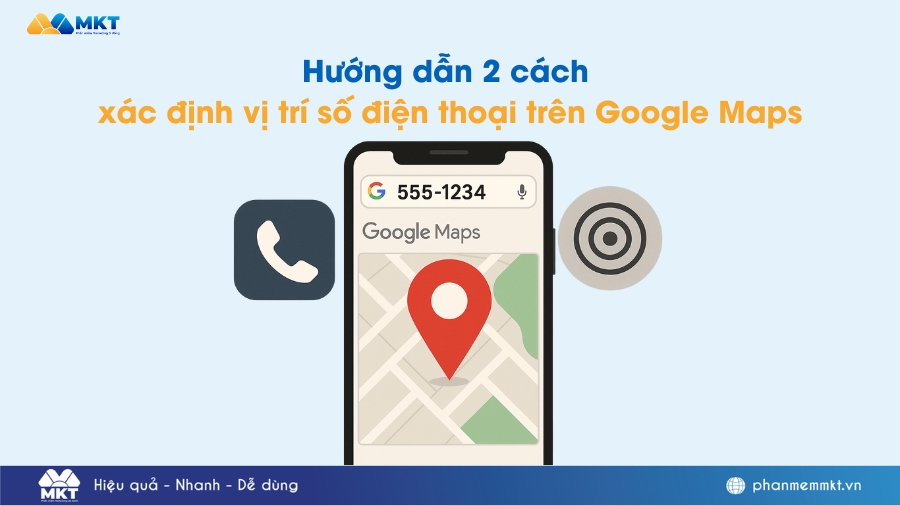
- Tìm kiếm Doanh nghiệp: Bạn có thể tìm thấy vị trí doanh nghiệp qua số điện thoại nếu họ đã công khai thông tin này trên Hồ sơ doanh nghiệp Google. Cách này không áp dụng để tìm vị trí cá nhân.
- Chia sẻ Vị trí (Location Sharing): Người dùng có thể tự nguyện chia sẻ vị trí theo thời gian thực của họ với người bạn chọn. Bạn chỉ xem được vị trí nếu được người đó chủ động chia sẻ.
- Tìm Thiết bị (Find My Device): Tính năng này giúp bạn tự tìm điện thoại Android của chính mình khi bị mất, thông qua tài khoản Google đã đăng nhập trên máy. Nó không dùng để định vị người khác.
- Lịch sử Vị trí (Location History): Nếu bạn bật tính năng này, Google sẽ lưu lịch sử di chuyển của bạn. Dữ liệu này là riêng tư, chỉ bạn mới xem được (trừ khi chủ động chia sẻ). Google không cho phép người khác tra cứu thông tin này qua số điện thoại.
II. Cơ chế hoạt động khi tìm vị trí số điện thoại Google Maps
Để xác định vị trí của thiết bị một cách chính xác, Google Maps và các dịch vụ định vị khác thường kết hợp nhiều nguồn thông tin. Dưới đây là các cơ chế hoạt động chính:
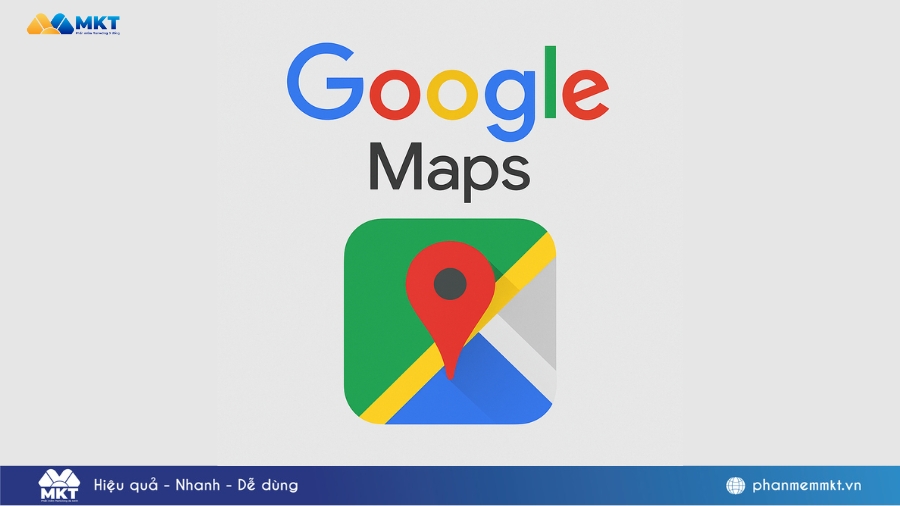
- Hệ thống Định vị Toàn cầu (GPS): GPS sử dụng tín hiệu từ vệ tinh để xác định tọa độ địa lý của thiết bị với độ chính xác cao, đặc biệt hiệu quả ở ngoài trời, không bị che khuất.
- Định vị qua Wi-Fi: Google sử dụng cơ sở dữ liệu về vị trí đã biết của các mạng Wi-Fi công cộng và riêng tư. Khi thiết bị của bạn dò thấy các mạng Wi-Fi xung quanh (ngay cả khi không kết nối), Google có thể dựa vào cường độ tín hiệu và vị trí đã biết của các điểm truy cập này để ước tính vị trí của bạn, đặc biệt hữu ích trong nhà hoặc khu vực đô thị dày đặc.
- Định vị qua Tháp di động (Cell Tower Triangulation): Khi thiết bị kết nối mạng di động, nó sẽ giao tiếp với các trạm phát sóng (tháp di động) gần nhất. Bằng cách xác định thiết bị đang kết nối với trạm nào và đo lường cường độ tín hiệu từ một hoặc nhiều trạm, hệ thống có thể ước tính vị trí tương đối của thiết bị. Phương pháp này thường kém chính xác hơn GPS hoặc Wi-Fi nhưng hữu ích khi các tín hiệu kia yếu hoặc không có sẵn
III. Cách xác định vị trí số điện thoại trên Google Maps không cần phần mềm
Google Maps không chỉ giúp bạn tìm đường mà còn có tính năng “Chia sẻ vị trí”, cho phép bạn bè hoặc người thân biết được vị trí hiện tại của bạn, hoặc ngược lại, bạn có thể xem vị trí của họ nếu họ đồng ý chia sẻ. Đây là cách thực hiện hoàn toàn miễn phí và không cần cài đặt thêm phần mềm nào khác.
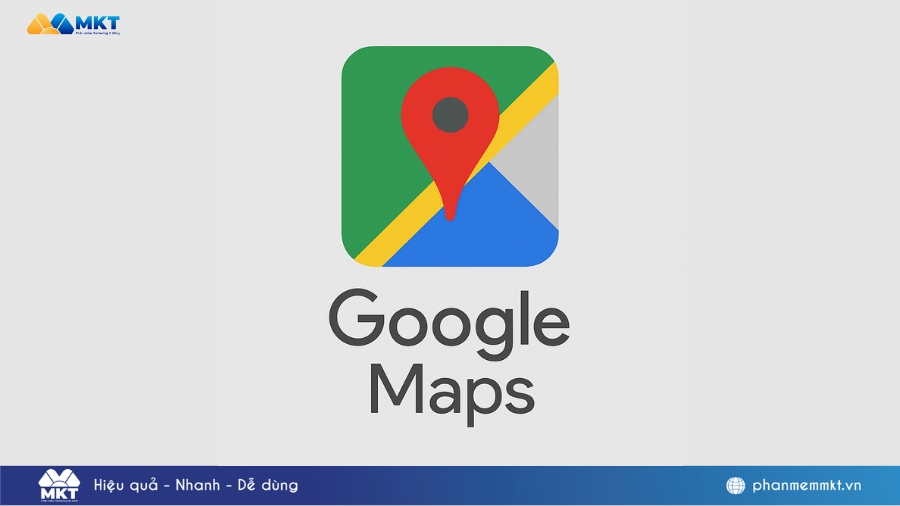
1. Yêu cầu khi xác định vị trí số điện thoại trên Google Maps
Trước khi tiến hành theo dõi vị trí thiết bị qua Google Maps, bạn cần đảm bảo rằng điện thoại mục tiêu đang đáp ứng đầy đủ các yêu cầu kỹ thuật sau:
- Thiết bị phải có kết nối Internet: Dữ liệu di động hoặc Wi-Fi cần hoạt động ổn định để vị trí có thể được truyền đi theo thời gian thực.
- Chức năng định vị (GPS) phải được kích hoạt: Việc này giúp Google Maps xác định chính xác vị trí hiện tại của thiết bị.
2. Cách dò tìm vị trí số điện thoại trên Google Maps
Khi thiết bị cần theo dõi đã đủ điều kiện, bạn có thể thực hiện theo các bước dưới đây:
- Bước 1: Đầu tiên, trên điện thoại bạn muốn theo dõi, hãy mở ứng dụng Google Maps, nhấn vào ảnh đại diện (avatar) ở góc trên cùng bên phải màn hình rồi chọn mục “Chia sẻ vị trí“. Tiếp theo, bạn nhấn vào “Chia sẻ thông tin vị trí“, sau đó thiết lập khoảng thời gian bạn muốn chia sẻ vị trí (ví dụ: trong 1 giờ, cho đến khi bạn tắt) và chọn phương thức chia sẻ (ví dụ: gửi qua Gmail, tin nhắn, ứng dụng khác).
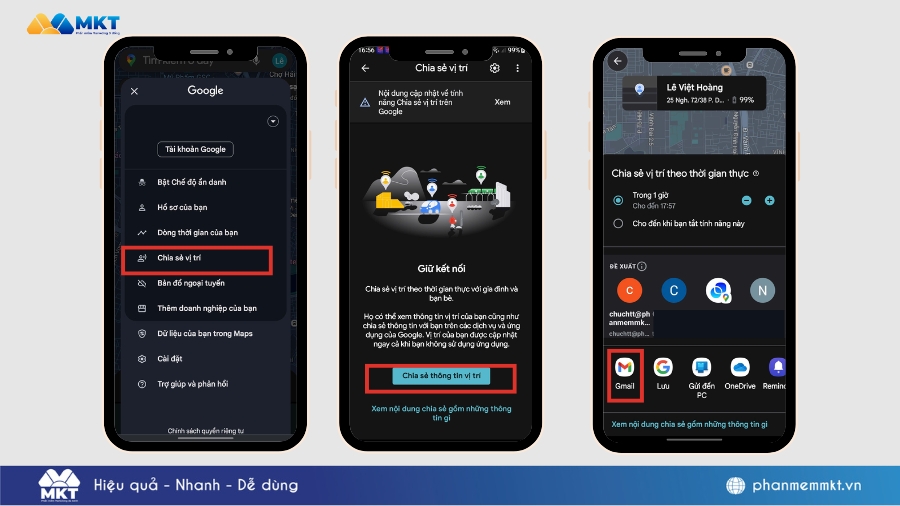
- Bước 2: Nếu bạn chọn cách gửi qua Gmail, màn hình có thể hiện lên thông báo xác nhận, bạn hãy bấm “Xác nhận”. Sau đó, bạn cần điền địa chỉ Gmail của người sẽ nhận thông tin vị trí (thiết bị mà bạn sẽ dùng để theo dõi) rồi nhấn nút Gửi.
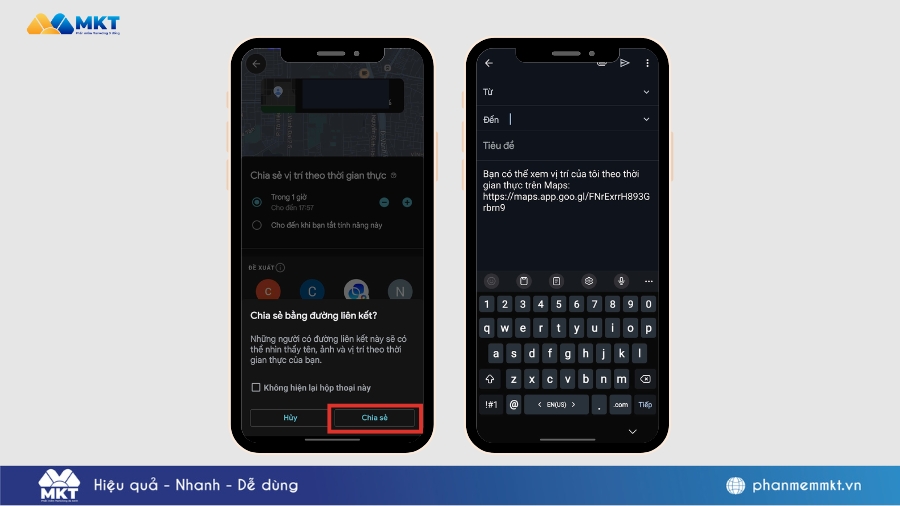
- Bước 3: Cuối cùng, tại thiết bị của người nhận (thiết bị bạn dùng để theo dõi), hãy vào ứng dụng Gmail, tìm và mở email chứa đường link chia sẻ vị trí mà bên kia đã gửi. Khi bạn bấm vào đường link đó, giao diện Google Maps sẽ tự động mở lên và hiển thị vị trí hiện tại của thiết bị đang chia sẻ, cho phép bạn theo dõi trực tiếp trên bản đồ.
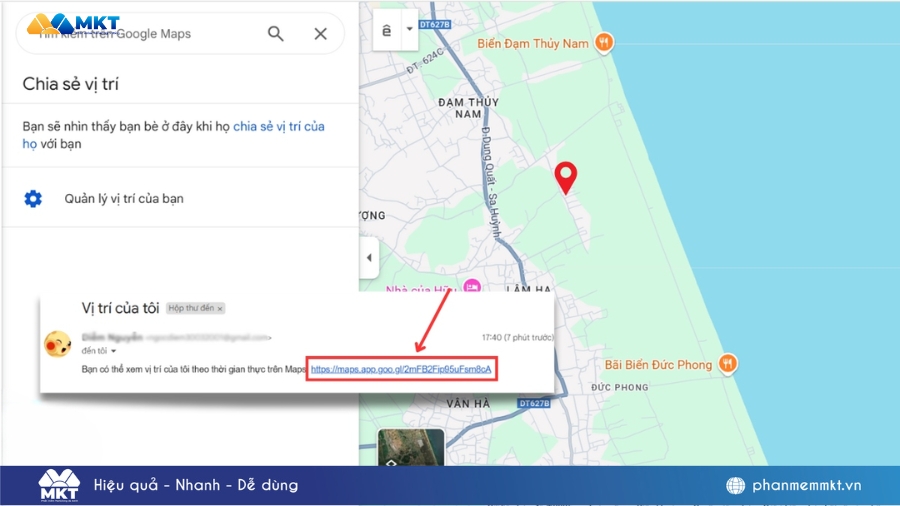
IV. Cách xác định vị trí người dùng trên Google Maps bằng phần mềm
Nếu bạn là người quản lý nhiều thiết bị hoặc cần công cụ hỗ trợ nâng cao hơn, hãy cân nhắc sử dụng phần mềm MKT Maps – giải pháp chuyên biệt dành cho doanh nghiệp hoặc người quản lý tài khoản.
Phần mềm MKT Maps là một trong những công cụ hàng đầu hỗ trợ doanh nghiệp thu thập data, vị trí khách hàng từ Google Maps một cách nhanh chóng và chính xác. Đây là công cụ lý tưởng cho các chủ doanh nghiệp, người làm marketing và nhà quản lý cần một giải pháp mạnh mẽ để phân tích và tận dụng dữ liệu vị trí trong các chiến lược kinh doanh của mình.
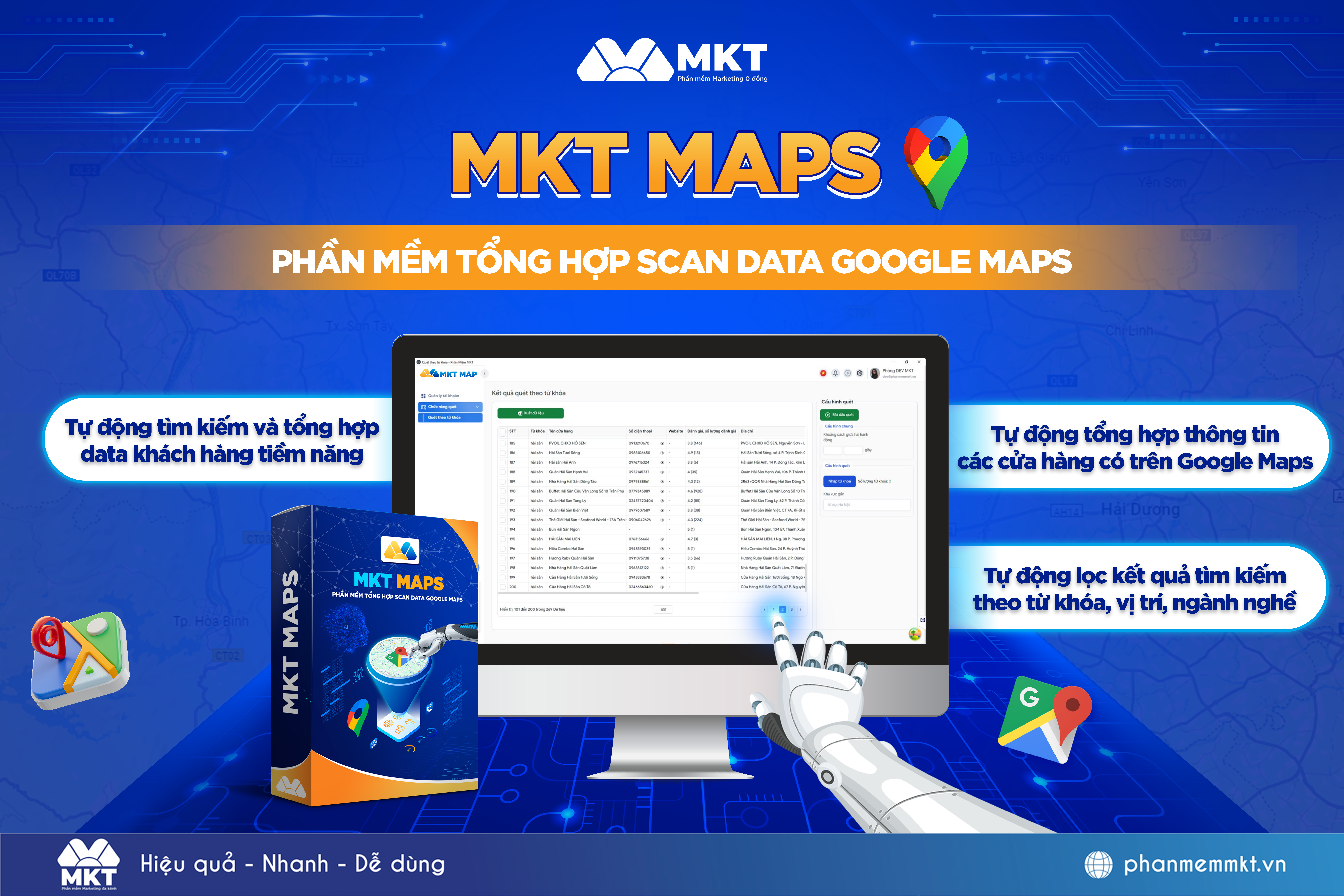
Phần mềm quét số điện thoại Google Maps – MKT MAPs
Cách xác định vị trí người dùng trên Google Maps bằng MKT Maps:
- Bước 1: Truy cập vào MKT MAPs, tại giao diện chọn vào Nhập từ khóa.

- Bước 2: Nhập từ khóa muốn quét lấy số điện thoại và nhấn Lưu

- Bước 3: Chọn khu vực muốn quét

- Bước 4: Chọn Bắt đầu và hệ thống sẽ trả về danh sách các cửa hàng đi kèm số điện thoại theo yêu cầu

Xem thêm: Phần mềm quét số điện thoại Google Maps hiệu quả nhất
V. Lưu ý khi xác định vị trí số điện thoại trên Google Maps
Việc sử dụng Google Maps để xác định vị trí số điện thoại mang lại nhiều tiện ích, nhưng đồng thời cũng đặt ra những yêu cầu nghiêm ngặt về quyền riêng tư, đạo đức và pháp lý. Dưới đây là những lưu ý quan trọng bạn cần ghi nhớ:
- Luôn cần sự cho phép của người được theo dõi, trừ khi là thiết bị cá nhân của bạn.
- Không nên chia sẻ vị trí với người lạ, tránh nguy cơ bị theo dõi trái phép.
- Tôn trọng quyền riêng tư là nguyên tắc bắt buộc trong mọi hoạt động định vị.
- Không cài phần mềm định vị lén lút – việc này có thể vi phạm pháp luật nếu không được sự đồng thuận.
Kết luận
Trên đây là bài viết chia sẻ các xác định vị trí số điện thoại trên Google Maps cực đơn giản và hiệu quả. Mong rằng bài viết này sẽ hữu ích với bạn. Chúc bạn thành công!



























